M-Audio IMPOSCAR Manuel utilisateur
PDF
Descarregar
Documento
Démarrage avec l’impOSCar Sur votre CD principal se trouve un tutoriel vidéo qui aborde certains des aspects les plus complexes de l’instrument ; celui-ci vous fournira sans doute également une référence utile. Installation de l’impOSCar Le CD principal comprend différentes versions de l’impOSCar. Le programme d’installation d’impOSCar vous permet d’installer n’importe quelle version (ou combinaison de versions) par le biais d’un unique programme d’installation, un pour Mac et un pour PC. PC - Insérez le CD principal de l’impOSCar dans le lecteur CD-ROM. À partir de la fenêtre d’installation, choisissez l’option “Install” et suivez les instructions s’affichant à l’écran, en entrant soigneusement votre User Name (nom d’utilisateur) et vos Registration codes (codes d’enregistrement) EXACTEMENT tels qu’ils figurent dans le guide de démarrage. Pendant l’installation, 14 banques de sons — chacune contenant 36 presets — seront installées sur votre bureau ; celles-ci peuvent par la suite être déplacées dans un emplacement de votre choix. Mac - Insérez le CD principal de l’impOSCar dans le lecteur CD-ROM. Double-cliquez sur l’icône de disque GForce impOSCar pour ouvrir le disque. Double-cliquez sur le fichier impOSCar.dmg, puis exécutez le programme d’installation de l’impOSCar, en suivant les instructions s’affichant à l’écran, en entrant soigneusement votre User Name (nom d’utilisateur) et vos Registration codes (codes d’enregistrement) EXACTEMENT tels qu’ils figurent dans ce guide de démarrage. Pendant l’installation, cliquez sur le bouton Next jusqu’à ce que la procédure d’installation soit terminée. Pendant l’installation, 14 banques de sons — chacune contenant 36 presets — seront installées sur votre bureau ; celles-ci peuvent par la suite être déplacées dans un emplacement de votre choix. À noter, à propos des fichiers sonores .fxb : Pendant l’installation, les sons impOSCar sont installés sur votre bureau dans un dossier appelé “impOSCar”. Vous pouvez charger les .fxb en faisant glisser un des fichiers vers l’interface utilisateur de l’impOSCar. Consultez “impOSCar Extras” dans le manuel PDF pour davantage d’informations sur le chargement des sons. 3 Français Merci d’avoir acheté l’instrument virtuel impOSCar de GForce. Un manuel PDF complet est présent sur le disque ; utilisez-le comme source de référence principale pour l’impOSCar. Il comprend des informations utiles destinées à vous aider à comprendre l’ensemble des fonctionnalités de l’instrument. Illustration : programme d’installation pour Mac. Enregistrement Merci de prendre le temps d’enregistrer votre impOSCar en ligne à l’adresse : www. gforcesoftware.com L’enregistrement est nécessaire pour recevoir l’assistance technique gratuite. Chargement de sons Cubase Les sons impOSCar sont chargés et enregistrés en tant que banques. Pour charger une banque, cliquez simplement sur File > Load Bank, naviguez jusqu’au dossier impOSCar et sélectionnez la banque désirée. Une fois qu’une banque a été chargée, vous pouvez utiliser le système normal de gestion de patch de Cubase pour parcourir les différents sons. Configuration système Macintosh < PowerMac G4 avec 64 Mo de RAM < Mac OS X < Application hôte compatible VST 2.0, RTAS ou Audio Unit pour fonctionnement en tant que plug-in Microsoft Windows < Intel Pentium III 500 MHz avec 64 Mo de RAM < Windows 98, 98 SE, Me, 2000 et XP < Application hôte compatible VST 2.0 ou RTAS pour fonctionnement en tant que plug-in 4 Contacter M-Audio Merci de consulter en premier lieu notre base de connaissance sur le site www.maudio.fr Vous pouvez aussi joindre nos services ci-dessous : Assistance Technique PC : Tél. : 0820 000 731 (0,12€ ttc/min) – email : support@m-audio.fr Assistance Technique Mac : Tél. : 0820 391 191 (0,12€ ttc/min) – email : mac@m-audio.fr M-AUDIO France, Floor 6, Gresham House, 53 Clarendon Road, Watford WD17 1LA, England Informations Commerciales: Email : info@m-audio.fr • Fax: 01 72 72 90 52 • Site Internet: www.m-audio.fr 050527_impOSCar_QS_FR01 5 Français Vous pourrez aussi y remplir un formulaire d’assistance qui sera transmis à nos services techniques qui vous répondront le plus rapidement possible. ">
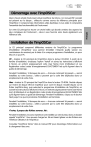
Link público atualizado
O link público para o seu chat foi atualizado.